win8专业版怎么升级到win10
更新时间:2023-11-08 12:43:27作者:yang
win8专业版怎么升级到win10,Win8专业版如何升级到Win10?这个问题困扰着许多Windows用户,幸运的是微软为我们提供了一种简单而有效的方法来升级操作系统。本文将详细介绍Win10升级的图文教程,帮助用户顺利完成升级过程。无论您是计算机新手还是有一定经验的用户,都可以通过本文的指导轻松升级到更高版本的Windows操作系统。让我们一起来了解这个过程吧!
操作方法:
1.开启电脑,打开“控制面板”(tips:控制面板查看方式为“类别”)。在控制面板点击“系统和安全”
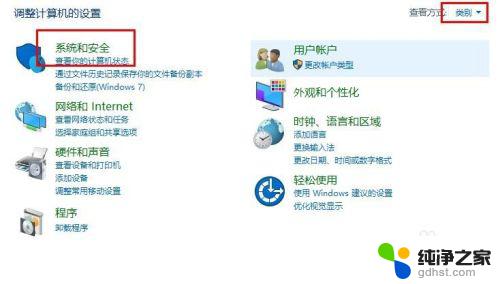
2.接着点击“Windows更新”,在右侧点击“检查更新”
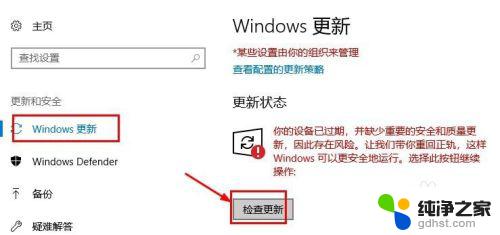
3.接着系统会自动检测更新,在弹出的安装win10系统界面。点击“开始安装”
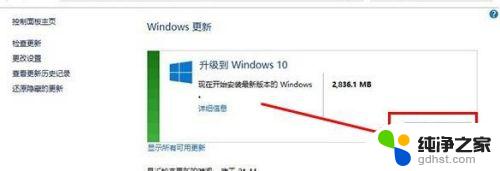
4.接着会下载系统,等待下载完毕点击“接受”开始安装
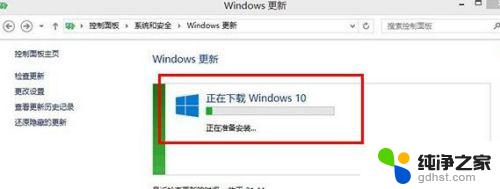
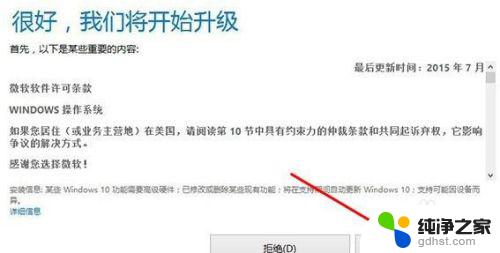
5.最后等待系统安装完成(tips:按安装系统提示操作即可)就升级成功了。
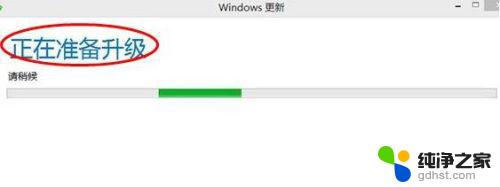
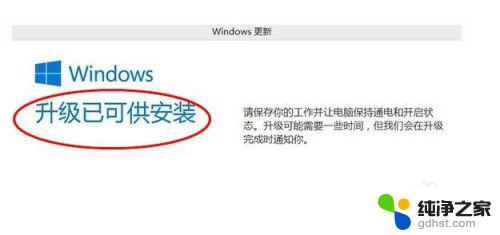

以上就是Win8专业版如何升级到Win10的全部内容,如果您也遇到同样的情况,请参照小编的方法来处理,希望这对您有所帮助。
- 上一篇: win10账户修改密码
- 下一篇: win10设置软件开机启动
win8专业版怎么升级到win10相关教程
-
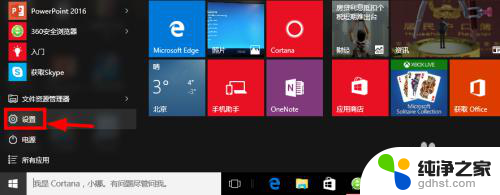 win10专业版怎么升级为企业版
win10专业版怎么升级为企业版2023-11-26
-
 thinkpad怎样升级到win10
thinkpad怎样升级到win102024-09-21
-
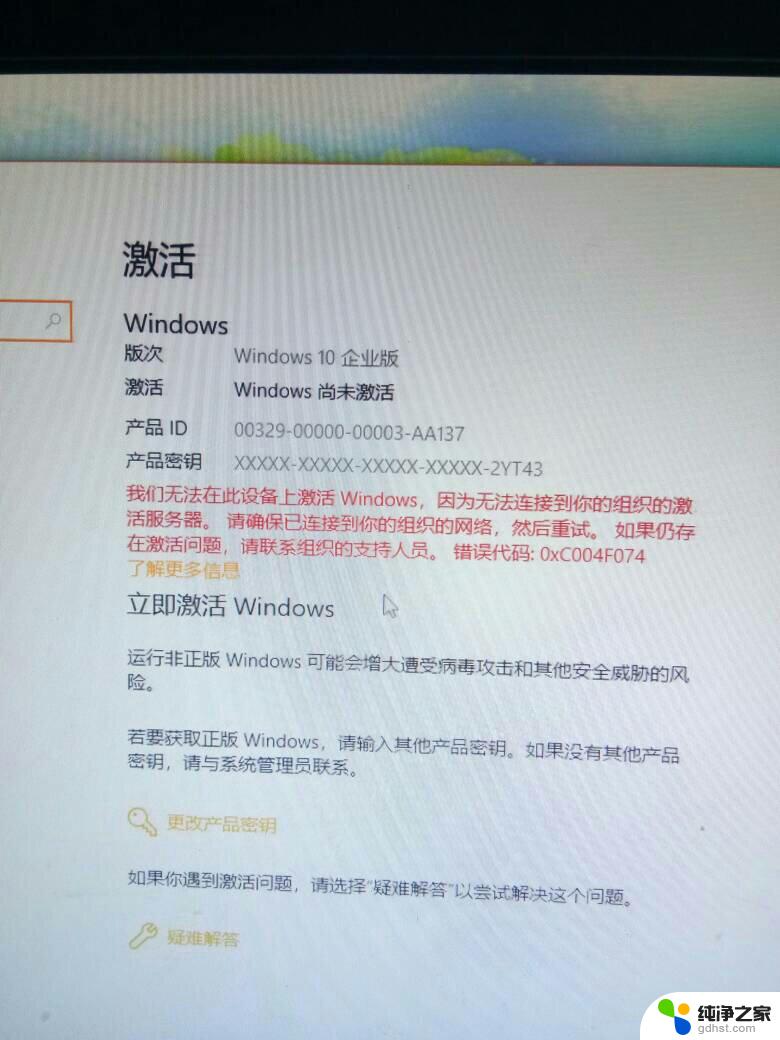 win10专业版怎么都无法激活
win10专业版怎么都无法激活2024-07-13
-
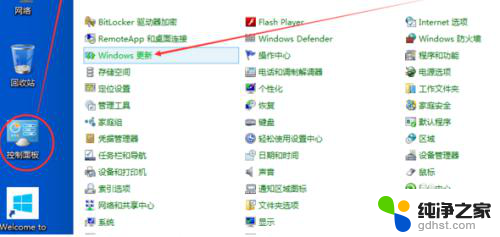 windows81怎么升级到windows10
windows81怎么升级到windows102023-11-24
win10系统教程推荐